Визначення маркування чіпсету (від англійського chipset, набір чіпів, мікросхем) може знадобитися при реинсталляции системи, для встановлення правильних драйверів. В даний час прийнято використовувати архітектуру «Північний міст» («Northbridge»), тому найменування «північного мосту» є і найменуванням чіпсету.

Як дізнатися чіпсет материнської плати
Краще для з’ясування моделі використовувати технічну документацію, однак це не завжди дає результати – постачальник комп’ютерів міг при складанні переплутати керівництва, або зовсім його не надати. Крім того, документи можуть бути втрачені після придбання.
В такому випадку необхідно з’ясовувати модель моста за допомогою програмного забезпечення, наприклад:
- Вбудоване програмне забезпечення.
- Інтернет браузер (пошук по моделі материнської плати).
- Пакет «PC Wizard».
- Пакет «Speccy».
- Пакет «АСТРА».
- Пакет «CPU-Z».
- Пакет «Everest».
Вбудоване програмне забезпечення

Вбудоване програмне забезпечення
При кожному запуску Вашого персонального комп’ютера проводиться процедура перевірки апаратного забезпечення – «самотестування при включенні» (від англійського «POST» – «Power-OnSelf-Test»). Під час тестування на екран виводяться дані про комплектуючих ПК, в тому числі – маркування чіпсету.
Крок 1. Запустіть завантаження (або перезавантаження) операційної системи.
Крок 2. Під час процедури POST скористайтеся клавішею «Pause/Break», для фіксації вікна перевірки.
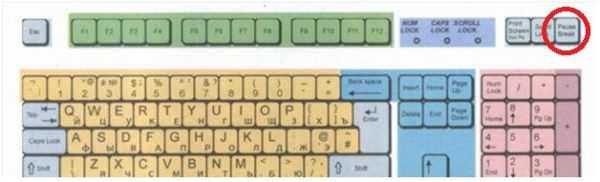
Під час перезавантаження скористаємося кнопкою «PauseBreak», для фіксації вікна перевірки
Крок 3. У виведеної на екран інформації верхнім рядком (за винятком інформації про розробника Біоса) зазначений виробник і марка чіпсету.
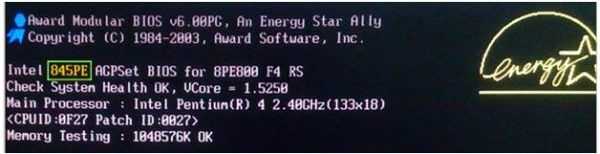
У зеленому квадраті вказаний виробник і марка чіпсету
Крок 4. Упевнитися можна і по нижній сходинці на екрані – маркування чіпів вказана відразу після дати.

У зеленому квадраті виділена маркування чіпів, вона вказана відразу після дати
На замітку! Зазначена дата не є поточною, а відображає час створення прошивки Біоса і прописується в американському форматі, тобто місяць/число/рік.
Інтернет браузер
Спосіб дуже простий. Все що Вам потрібно – вихід в інтернет і модель материнської плати. Про те, як з’ясувати модель, написано тут.
Крок 1. Запустіть бажаний Вами інтернет-браузер.

Запускаємо інтернет-браузер
Крок 2. Скориставшись будь-якою пошуковою системою, наприклад Google, введіть модель системної плати Вашого комп’ютера.
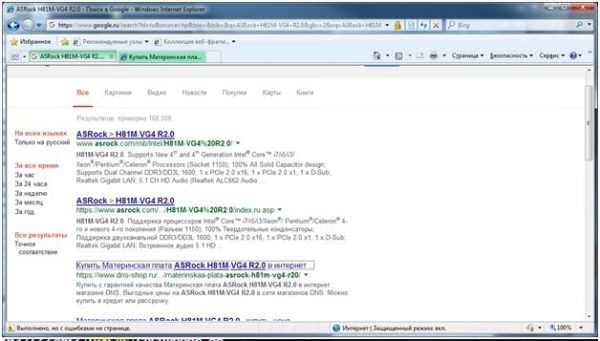
Вводимо модель системної плати комп’ютера в пошуковик браузера
Крок 3. Перейдіть на запропоновані пошуковою системою сайти. Краще всього отримати інформацію з офіційної сторінки виробника.
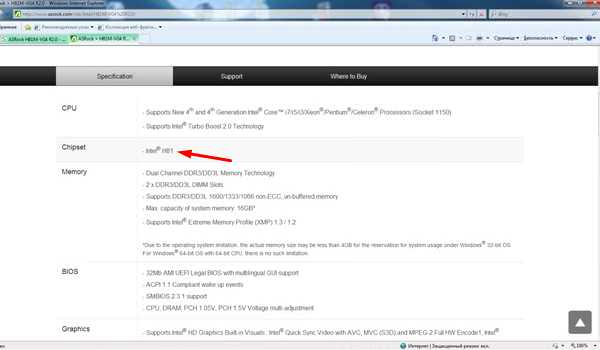
Переходимо на офіційний сайт виробника сторінки
Пакет «PC Wizard»

Програмний пакет PC Wizard
Програмний пакет є безкоштовним і надається \ «Як є», тобто його розробник не дає ніяких гарантій на коректність роботи програми. Однак критичних помилок і вразливостей виявлено не було.
Крок 1. Запустіть програму.

Запускаємо додаток
Крок 2. Перейдіть на вкладку системної плати (список «Залізо», верхній ряд, середня кнопка).
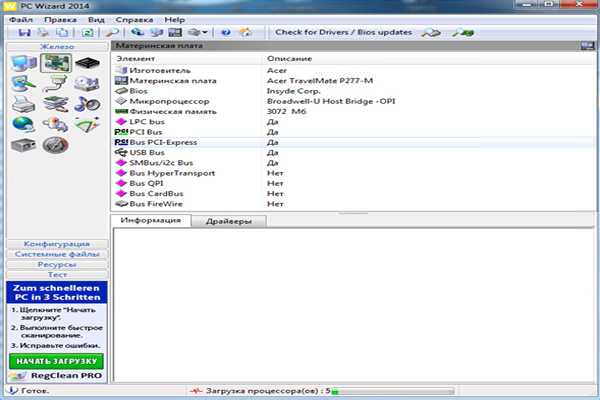
Перемикаємося на вкладку системної плати
Крок 3. У правому фреймі клацніть лівою кнопкою миші по рядку «Мікропроцесор». Марка Вашого чіпсету відображена у колонці «Опис», а вкладка нижнього кадру «Інформація» дасть більш детальне відображення даних про моделі мостів.
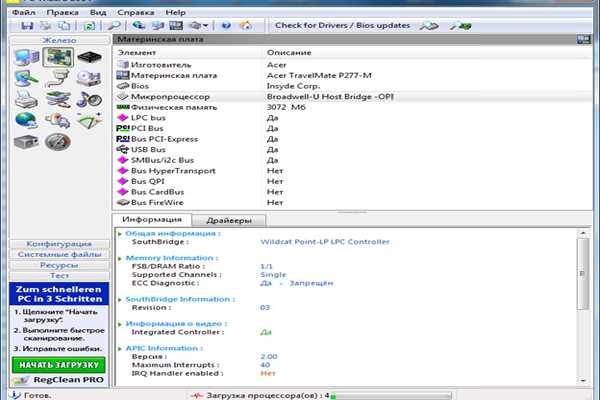
У правому фреймі натискаємо лівою кнопкою миші по рядку «Мікропроцесор»
Пакет «Speccy»
Цей додаток розроблено компанією «Piriform» і має дві версії – безкоштовну, для домашнього використання, і професійну. По суті, вони відрізняються тільки тим, що для професійної версії існує функція автоматичного оновлення та цілодобова технічна підтримка. Крім того, офіційний сайт розробника пропонує придбати весь пакет програмного забезпечення, з солідною знижкою.
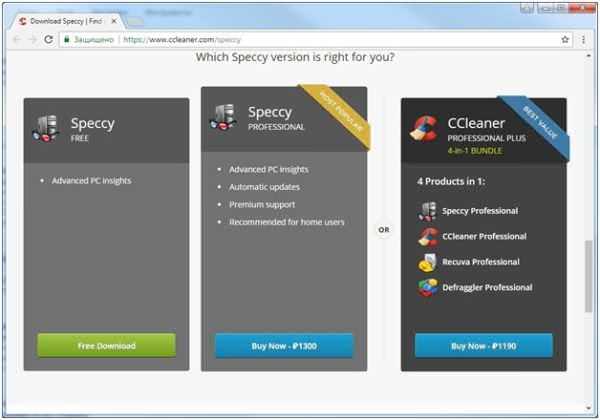
Вибираємо пакет для скачування
Важливо! Як не дивно, придбання чотирьох програм від «Piriform» обійдеться Вам дешевше, ніж придбання однією майже на 10 %.
Крок 1. Запустіть програму.
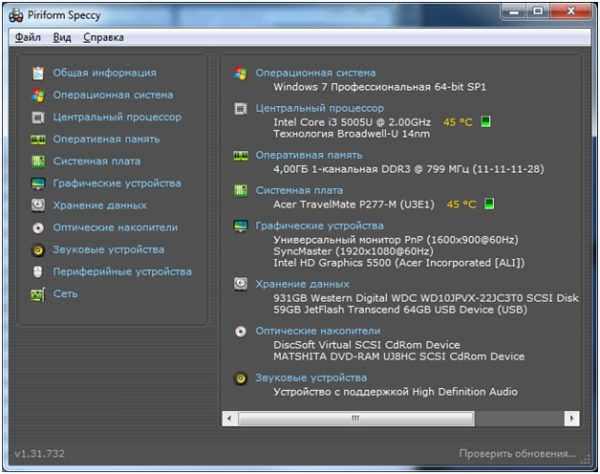
Запускаємо додаток
Крок 2. Перейдіть по посиланню «Системна плата» в лівому фреймі. У правому фреймі відображається інформація про виробника, моделі і ревізії чіпів материнської плати.
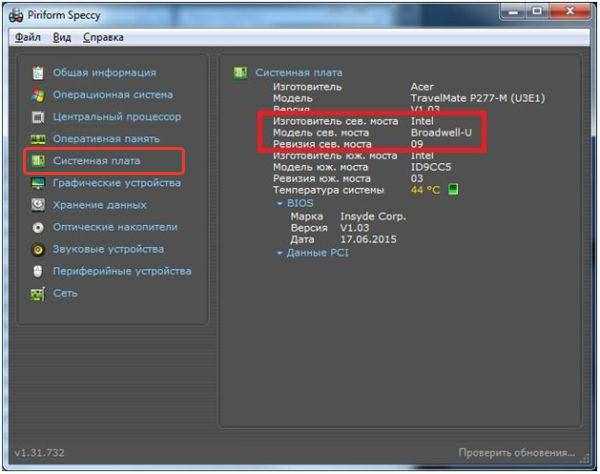
Переходимо по посиланню «Системна плата» в лівому фреймі
Важливо! Оскільки, як було сказано вище, використовується архітектура «Northbridge», то чіпсетом є саме північний міст.
Пакет «АСТРА»

Програма Астра32
Даний програмний продукт є російською розробкою, і надає чотири типи ліцензії, основні характеристики яких наведено в таблиці.
| Можливість/Ліцензія | Демонстраційна | Домашня | Професійна | Інженерна |
|---|---|---|---|---|
| Визначення програм і апаратних частин | Так | Так | Так | Так |
| Формування звіту (текстовий документ) | Немає | Так | Так | Так |
| Формування звіту (INI-файл) | Немає | Так | Так | Так |
| Формування звіту (html-файл) | Немає | Так | Так | Так |
| Інформація про серійних номерах апаратних частин | Немає | Так | Так | Так |
| Техпідтримка | Немає | Так | Так | Так |
| Оновлення програми | Немає | Так | Так | Так |
| Ліцензії за кількістю машин | Немає | Так | Так | Немає |
| Ліцензії по окремому користувачеві | Немає | Немає | Немає | Так |
| Комерційне використання | Немає | Немає | Так | Так |
| Формування звіту (xml-файл) | Немає | Немає | Так | Так |
| Формування звіту (scv-файл) | Немає | Немає | Так | Так |
| Підтримка обробника команд | Немає | Немає | Так | Так |
| Підтримка макросів в режимі обробника команд | Немає | Немає | Так | Так |
У статті розглянуто демонстраційна ліцензія.
Крок 1. Запустіть програму.
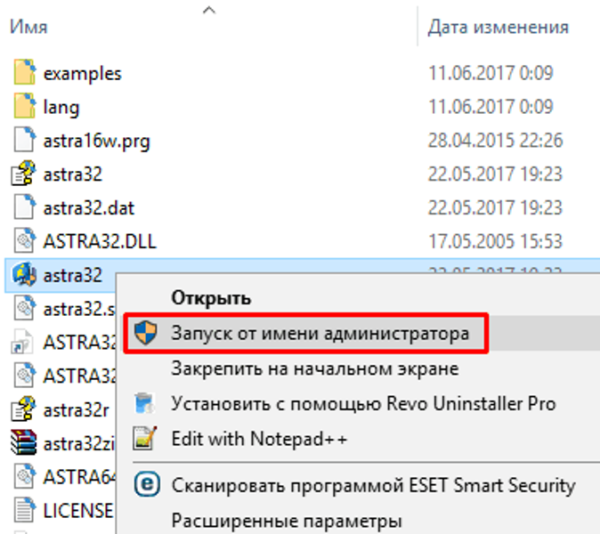
Правою кнопкою миші натискаємо на ярлик програми, вибираємо «Запуск від імені адміністратора»
Крок 2. Розкрийте меню «Налаштування».

Клацаємо на вкладку «Налаштування»
Крок 3. Скористайтесь кнопкою «Разотметить все», після чого виберіть пункт «Материнська плата».

Скористаємося кнопкою «Разотметить все», після чого виділяємо пункт «Материнська плата»
Важливо! Зняття всіх «прапорців» дозволить Вам прискорити процес обробки даних. Повний аналіз системи займає досить багато часу і вимагає закриття всіх інших додатків. Якщо Ви вирішили провести повний аналіз, не забудьте зберегти всі файли, з якими працювали (наприклад, документи, таблиці, малюнки).
Крок 4. За необхідності Ви можете зберегти профіль налаштувань, скориставшись відповідною кнопкою.
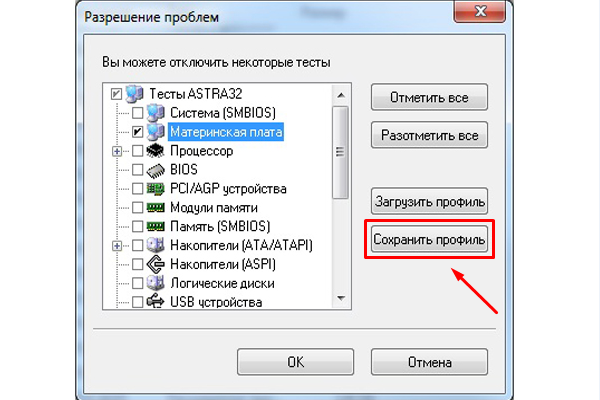
Натискаємо на кнопку «Зберегти профіль»
Крок 5. Збережіть настройки кнопкою «ОК». Натисніть «Продовжити».

Натискаємо «Продовжити»
Крок 6. У лівому фреймі відкритого інформаційного вікна виберіть рядок «Материнська плата». У правому фреймі буде виведена інформація про чіпсеті.

У лівому фреймі відкритого інформаційного вікна виділяємо рядок «Материнська плата»
На замітку! Оскільки описується демонстраційна ліцензія, яка не підтримує оновлення, сучасні моделі системних плат ноутбуків, моноблоків і нетбуків можуть відображатися некоректно, або не відображається взагалі (виводиться повідомлення «Невідомо»).
Пакет «CPU-Z»

Програма CPU-Z
Пакет є безкоштовним і надається \ «Як є».
Крок 1. Запустіть програму.

Запускаємо додаток
Крок 2. Перейдіть у вкладку «Mainboard».

Переходимо у вкладку «Mainboard»
Крок 3. Потрібна Вам інформація знаходиться в рядку «Chipset».

Потрібна нам інформація знаходиться в рядку «Chipset»
Пакет «Everest»
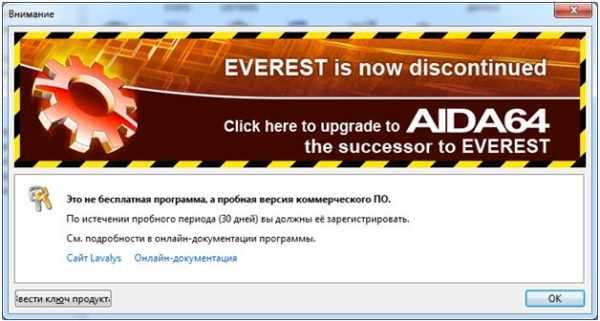
Програма Everest
Пакет утиліт не є безкоштовним, проте передбачений повнофункціональний демонстраційний режим, який дається на один місяць.
Крок 1. Запустіть програму.
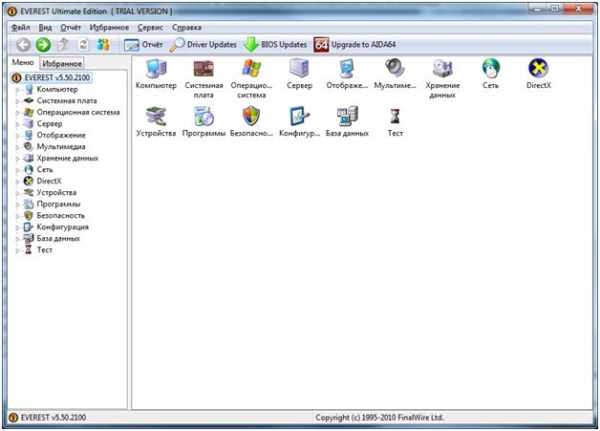
Запускаємо додаток
Крок 2. У лівому фреймі вікна розгорніть список «Системна плата».

У лівому фреймі вікна розгортаємо список «Системна плата»
Крок 3. За вибору пункту списку «Чіпсет», в правий фрейм буде виведена шукана інформація.

Клацаємо на пункт «Чіпсет», в правому фреймі буде виведена шукана інформація
Важливо! При використанні демонстраційною версією програмного забезпечення, без встановлення поточних оновлень, пакет може не виводити потрібних даних, як це показано на малюнку нижче.
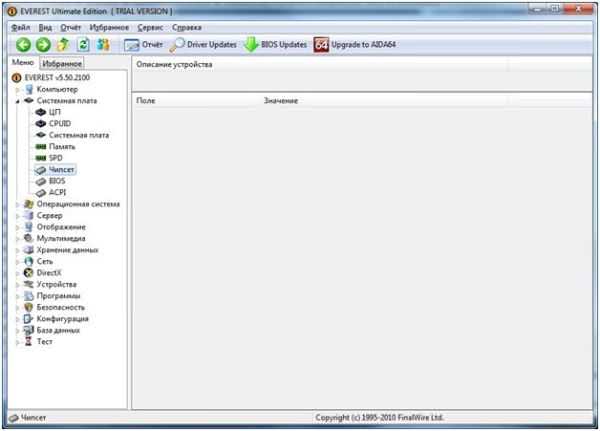
Демо-версія програми EVEREST (TRIAL VERSION)
Висновок
Ми розглянули сім різних способів визначення чіпсету. Один із способів працює навіть без встановленої операційної системи (з використанням вбудованого програмного забезпечення комп’ютера), один – з використанням стандартного браузера (internet explorer), решта – з використанням додаткових пакетів програм. Зручність використання стороннього ПО залишається на розсуд користувача, однак варто відзначити, що вузькоспеціалізовані програми (наприклад, CPU-Z), не вимагають частого оновлення, і дають досить повну інформацію про апаратної частини взагалі, і чіпсеті зокрема. Крім того, за рахунок достатності і «неизбыточности» функціоналу (а отже меншої кількості програмного коду) подібні програми не мають критичних помилок і переходів в невизначений стан.
Читайте також корисну інформацію з самої докладною інструкцією в новій статті — «Як дізнатися яке залізо стоїть на комп’ютері».






